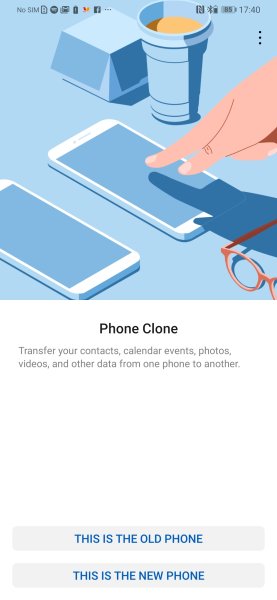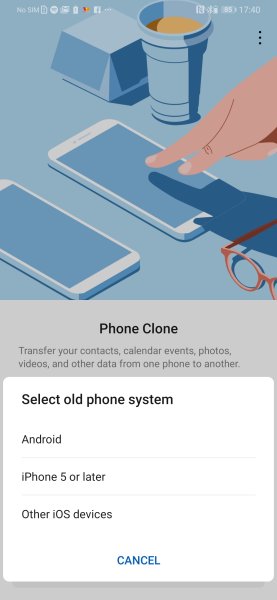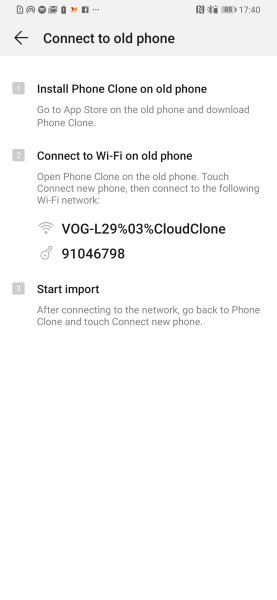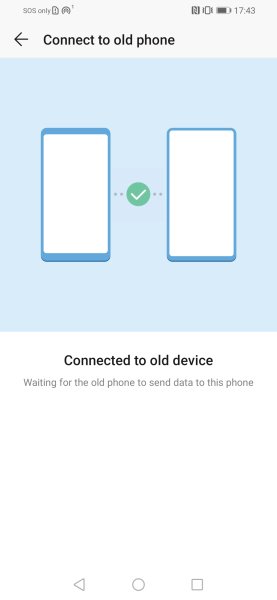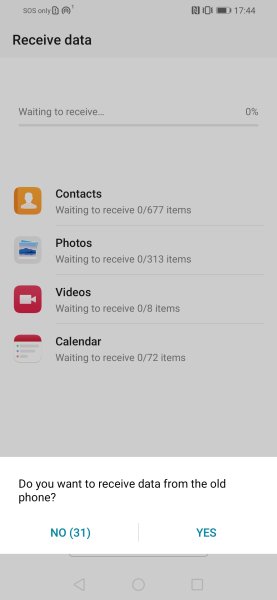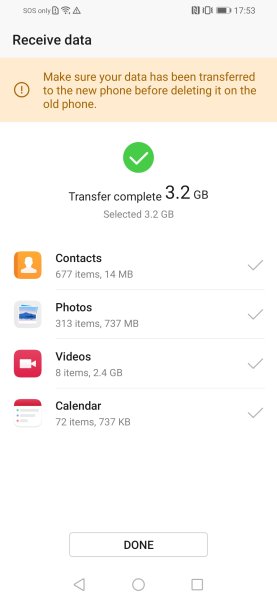หลายคนอาจจะคิดว่าการโอนข้อมูลระหว่าง iPhone ไป Android นั้นมันต้องยุ่งยากมากแน่ๆ แต่ตอนนี้ทุกอย่างล้วนง่ายขึ้น เราสามารถโอนข้อมูลระหว่างมือถือ หรือข้ามระบบปฏิบัติการกันได้ง่ายๆ และนี่คือวิธีการต่างๆ ที่เรารวบรวมมาครับ
วิธีอย่างง่าย ใช้แอปช่วยโอนข้อมูล
สมาร์ตโฟน Android หลายยี่ห้อในท้องตลาดนั้นจะมาพร้อมแอปช่วยโอนข้อมูลจากเครื่องอื่นๆ นะครับ เราขอยกตัวอย่างการทำงานของแอป Phone Clone ของ Huawei ให้เห็นภาพว่าเราสามารถโอนข้อมูลจาก iPhone มายัง Huawei P30 Pro ได้อย่างไรนะครับ ซึ่งวิธีการโอนข้อมูลด้วย Phone Clone ทำดังนี้
- 1. เปิดแอป Phone Clone ขึ้นมา
- 2. เลือกว่าเครื่องเก่าเป็นระบบอะไร
- 3. ให้เครื่องเก่าเชื่อมต่อกับเครื่องใหม่ผ่าน WiFi
- (เครื่องเก่า) สำหรับมือถือเครื่องเดิมคือ iPhone ให้ลงแอป Phone Clone เพื่อเป็นเครื่องต้นทาง
- (เครื่องใหม่) ส่วนมือถือเครื่องใหม่คือ Huawei P30 Pro ให้เปิดแอป Phone Clone ขึ้นมา ซึ่งสำหรับมือถือ Huawei จะมีติดตั้งอยู่แล้วในหมวด Tool ส่วน Android แบรนด์อื่นๆ ก็สามารถดาวน์โหลดมาติดตั้งได้ แต่จะทำหน้าที่โอนข้อมูลออกจากเครื่องเก่าเท่านั้น ไม่สามารถใช้รับข้อมูลจากเครื่องอื่นๆ ได้
- (เครื่องใหม่) เปิดแอป Phone Clone ในเครื่องใหม่คือ P30 Pro แล้วกดปุ่ม This is the New Phone หรือนี่คือเครื่องใหม่
- (เครื่องใหม่) เลือกว่าเครื่องเก่าของเราเป็นระบบอะไร และกดตอบรับการ Access ข้อมูลทั้งหมดของแอป Phone Clone จะเปิดการแชร์ WiFi ของเครื่องให้เอง
- (เครื่องเก่า) ให้เครื่องเก่าคือ iPhone มาเชื่อมต่อกับ WiFi ที่เครื่องใหม่ปล่อยออกมา โดยดูชื่อ WiFi และรหัสผ่านจากหน้าจอ
- (เครื่องเก่า) เปิดแอป Phone Clone ในเครื่องเก่า (iPhone) แล้วกดที่ Connect new Phone และกดโอน
- (เครื่องใหม่) สุดท้ายคือกดตอบรับที่เครื่องใหม่ แล้วรอโอนนิดหนึ่ง จะรอนานมาก-น้อยขึ้นอยู่กับจำนวนข้อมูลในเครื่อง
- 4. เมื่อเครื่องใหม่เชื่อมต่อกับเครื่องเดิมเรียบร้อยแล้วก็พร้อมโอน
- 5. ตอบตกลงเพื่อโอนข้อมูล
- 6. ข้อมูล 3.2 GB ก็โอนได้ง่ายๆ อย่างรวดเร็ว
Phone Clone นั้นเป็นวิธีการที่สะดวกมากนะครับ เพราะข้อมูลสำคัญอย่าง รายชื่อผู้ติดต่อ (Contact), ตารางนัดหมาย, รูปและวิดีโอมาหมดในครั้งเดียว แต่สำหรับสมาร์ตโฟนอื่นๆ ที่ไม่ใช่ของหัวเว่ย ก็สามารถเลือกใช้แอปโอนข้อมูลอื่นๆ อย่าง Copy My Data หรือแอปของสมาร์ตโฟนแบรนด์นั้นๆ มาโอนได้ครับ
ปัญหาปวดใจ ย้าย LINE จาก iPhone มา Android ได้ยังไง
การย้าย LINE นั้นเป็นปัญหาโลกแตกสำหรับผู้ใช้นะครับ เพราะการย้ายข้ามระหว่าง iOS มา Android นั้นเราไม่สามารถโอนประวัติการสนทนาได้ ทำได้เพียงย้ายให้รายชื่อผู้ติดต่อในไลน์ไม่หาย สติกเกอร์ที่ซื้อไม่สูญ ธีมยังอยู่ ส่วนบันทึกแชทกับรูปภาพที่ส่งไปมา อันนี้ต้องทำใจเลย ซึ่งถ้าเป็นรูปที่ส่งมาระหว่างกันก็ต้องเซฟลงเครื่องให้หมด ถึงจะเก็บได้ ก็จนกว่า LINE จะพัฒนาวิธีย้ายข้าม OS มาให้ (ส่วนย้ายเครื่องระหว่าง Android -> Android หรือ iOS -> iOS สามารถโอนประวัติการสนทนาระหว่างเครื่องได้)
อ่านวิธีย้ายข้อมูลใน LINE อย่างละเอียดได้ที่นี่
แอดมินแบไต๋ที่เปลี่ยนมือถือทุก 2 สัปดาห์ย้ายข้อมูลในเครื่องยังไง
แอดมินแบไต๋นั้นต้องทดสอบสมาร์ตโฟนรุ่นใหม่กันตลอดเวลา มือถือเครื่องหนึ่งๆ จึงใช้แค่ 2-4 สัปดาห์เท่านั้น (ใช้เป็นเครื่องหลักด้วยนะ เพราะพกมือถือเครื่องเดียว) ด้วยความที่ย้ายเครื่องบ่อยมาก ก็ต้องทำข้อมูลทั้งหมดของเราให้ย้ายง่าย พร้อมเปลี่ยนเครื่องตลอดเวลาดังนี้ครับ
- เก็บรายชื่อผู้ติดต่อไว้ใน Gmail คือเมื่อเมมเบอร์ใหม่ๆ ก็จะกดให้บันทึกในบัญชี Gmail ของเราเสมอ เมื่อใช้มือถือเครื่องใหม่ แค่ล็อกอิน Gmail เข้าไป เบอร์โทรทั้งหมดของเราก็จะกลับมา
- ปฏิทิน บันทึกนัดหมายต่างๆ จะซิงค์ไปที่ Google Calendar เพื่อให้เรียกใช้ได้ตลอดเวลาจากทุกอุปกรณ์
- ใช้ Google Photo เก็บภาพทั้งหมด ก่อนที่จะล้างสมาร์ตโฟนเครื่องเก่าก็ backup รูปขึ้น Google Photo ก่อน
- บันทึกโน้ตที่จดบันทึกทั้งหมดใน Simplenote เพื่อบันทึกข้อมูลใน Cloud ให้ย้ายเครื่องได้ตลอดเวลา
- ฟังเพลงผ่าน Spotify ทำให้ไม่ต้องโหลดเพลงไว้ในเครื่อง
- เล่นเกมที่มีระบบ Cloud Save อย่างเดียว เกมไหนเซฟในเครื่องก็จะไม่เล่น
- เก็บรหัสผ่านไว้ใน 1Password ซึ่งซิงค์รหัสผ่านไปอุปกรณ์ทุกตัวอย่างปลอดภัย
- ประวัติการท่องเว็บต่างๆ ก็ซิงค์ผ่านบัญชี Google ใน Chrome
ก็หวังว่าทุกคนจะสามารถจัดการข้อมูลได้ปลอดภัย ข้อมูลไม่หายนะคะ
ขอขอบคุณข้อมูลจาก https://www.beartai.com/
โปรเน็ตเพิ่มเติมคลิ๊ก
https://www.facebook.com/net.truemove/
#โปรเน็ตทรูมูฟเอชทั้งเติมเน็ตและโทรถูกๆคุ้มสุดๆ
#prothaiphonetrue